キーポイント ツールはすべて Keypoint Curve Toolbox にあります。Curves > Keypoint Curve Toolbox の順に選択して、特別なフローティング パレットとして開きます。以下のワークフローでは、このツール ボックスからのツールの位置を参照します。
単一のラインを描画する
- Keypoint Curve Tools > Lines > Line
 の順に選択します。
の順に選択します。 - クリックしてラインの開始点を配置します。ポイントを正確に指定する場合は、3D 座標を入力します。
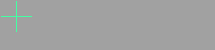
既存のキーポイント カーブの終端をクリックすると、新しいラインは既存のカーブの末尾にアタッチされます。共通の終端をドラッグすると、両方のカーブが移動します。
- クリックしてラインの終端を配置します。ポイントを正確に指定する場合は、3D 座標を入力します。
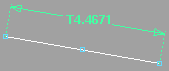
- ポイントを自由に追加するには、
 をクリックします。
をクリックします。 - 最初のポイントに対して水平にポイントを揃えるには、
 をクリックします。
をクリックします。 - 最初のポイントに対して垂直にポイントを揃えるには、
 をクリックします。
をクリックします。
終端をドラッグするに従って、Line ツールにより、現在設定されている単位で線の長さが表示されます。
- ポイントを自由に追加するには、
一連の接続されたライン(ポリライン)を描画する
- Keypoint Curve Tools > Lines > Polyline
 の順に選択します。
の順に選択します。 - クリックしてポリラインの開始点を配置します。ポイントを正確に指定する場合は、3D 座標を入力します。
既存のキーポイント カーブの終端をクリックすると、新しいラインは既存のカーブの末尾にアタッチされ、複合カーブが作成されます。
- クリックしてポリラインの次のポイントを配置します。ポイントを正確に指定する場合は、3D 座標を入力します。
- ポイントを自由に追加するには、
 をクリックします。
をクリックします。 - 最初のポイントに対して水平にポイントを揃えるには、
 をクリックします。
をクリックします。 - 最初のポイントに対して垂直にポイントを揃えるには、
 をクリックします。
をクリックします。
終端をドラッグするに従って、Polyline ツールにより、現在設定されている長さの単位で線の長さが表示されます。
- ポイントを自由に追加するには、
- 以下のことができます。
- ステップ 3 を繰り返して、別のラインセグメントを追加
- Polyline ツールをクリックして、別のポリラインを開始
- 他のツールをクリックして、Polyline を終了
注とヒント
- ガイドラインを使用するか、カーブをカーブ スナップする
 ことで平行線、接線、直交線、直角をすばやく描画できます。
ことで平行線、接線、直交線、直角をすばやく描画できます。 - Edit > Undo
 を使用して、ポリラインのポイントを始点まで元に戻すことができます。
を使用して、ポリラインのポイントを始点まで元に戻すことができます。
ラインとアークを交互に描く
- Keypoint Curve Tools > Line-arc
 の順に選択します。
の順に選択します。 - クリックして複合カーブの最初のポイントを配置します。ポイントを正確に指定する場合は、3D 座標を入力します。
既存のキーポイント カーブの終端をクリックすると、新しいラインは既存のカーブの末尾にアタッチされます。共通の終端をドラッグすると、両方のカーブが移動します。
- クリックして最初のライン セグメントの終端を配置します。ポイントを正確に指定する場合は、3D 座標を入力します。
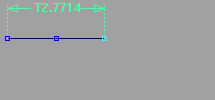
- ポイントを自由に追加するには、
 をクリックします。
をクリックします。 - 最初のポイントに対して水平にポイントを揃えるには、
 をクリックします。
をクリックします。 - 最初のポイントに対して垂直にポイントを揃えるには、
 をクリックします。
をクリックします。
終端をドラッグするに従って、Line-arc ツールにより、現在設定されている長さの単位で線の長さが表示されます。
- ポイントを自由に追加するには、
- クリックして、アーク セグメントの終端を配置します。ポイントを正確に指定する場合は、3D 座標を入力します。
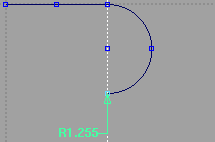
- ポイントを自由に追加するには、
 をクリックします。
をクリックします。 - 最初のポイントに対して水平にポイントを揃えるには、
 をクリックします。
をクリックします。 - 最初のポイントに対して垂直にポイントを揃えるには、
 をクリックします。
をクリックします。
終端をドラッグするに従って、Line-arc ツールにより、現在設定されている長さの単位でアークの半径が表示されます。
- ポイントを自由に追加するには、
- 以下のことができます。
- 手順 3 と 4 を繰り返して、別のライン セグメントを追加
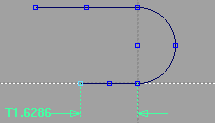
- Line-arc ツールをクリックして、別の複合カーブを開始
- 他のツールをクリックして、カーブを終了
- 手順 3 と 4 を繰り返して、別のライン セグメントを追加
注とヒント
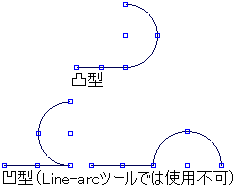
- アーク セグメントは常に凸状です。つまりアークは必ず、前のラインから「前方」へ投影されます。Line-arc ツールを使用して凹型のアークを作成することはできません。
凹型のアークを作成するには、カーブを作成した後で、戻って編集する必要があります。「キーポイント カーブの編集」を参照してください。
- セグメントのエンドポイントを2回クリックして、次のセグメントも同じタイプ(ラインまたはアーク)にします。
たとえば、次のセグメントをラインにする場合は、ライン セグメントの終端をダブルクリックします。アーク セグメントの終端を 2 回クリックすると、次のセグメントもアークになります。
3 点アークを描画する
- Keypoint Curve Tools > Arcs > Arc (three point)
 の順に選択します。
の順に選択します。 - クリックしてアークの開始点を配置します。ポイントを正確に指定する場合は、3D 座標を入力します。
既存のキーポイント カーブの終端をクリックすると、新しいアークはこのカーブの末尾にアタッチされます。共通の終端をドラッグすると、両方のカーブが移動します。
- アーク上にくる 2 つ目のポイントをクリックします。ポイントを正確に指定する場合は、3D 座標を入力します。
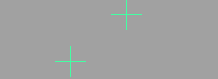
- ポイントを自由に追加するには、
 をクリックします。
をクリックします。 - 最初のポイントに対して水平にポイントを揃えるには、
 をクリックします。
をクリックします。 - 最初のポイントに対して垂直にポイントを揃えるには、
 をクリックします。
をクリックします。
- ポイントを自由に追加するには、
- クリックして、アークの終端を配置します。ポイントを正確に指定する場合は、3D 座標を入力します。
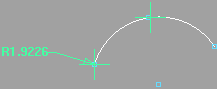
- ポイントを自由に追加するには、
 をクリックします。
をクリックします。 - 最初のポイントに対して水平にポイントを揃えるには、
 をクリックします。
をクリックします。 - 最初のポイントに対して垂直にポイントを揃えるには、
 をクリックします。
をクリックします。
終端をドラッグするに従って、Arc (Three Point)ツールにより、現在設定されている長さの単位でアークの半径が表示されます。
- ポイントを自由に追加するには、
2 点アークを描画する
- Keypoint Curve Tools > Arcs > Arc (two point)
 の順に選択します。
の順に選択します。 - クリックしてアークの開始点を配置します。ポイントを正確に指定する場合は、3D 座標を入力します。
既存のキーポイント カーブの終端をクリックすると、新しいアークはこのカーブの末尾にアタッチされます。共通の終端をドラッグすると、両方のカーブが移動します。
- クリックして、アークの終端を配置します。ポイントを正確に指定する場合は、3D 座標を入力します。
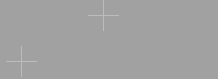
- ポイントを自由に追加するには、
 をクリックします。
をクリックします。 - 最初のポイントに対して水平にポイントを揃えるには、
 をクリックします。
をクリックします。 - 最初のポイントに対して垂直にポイントを揃えるには、
 をクリックします。
をクリックします。
- ポイントを自由に追加するには、
- アークの中心点をクリックするか、アークの半径を入力して、
 キー(Windows)または
キー(Windows)または キー(Mac)を押します。
キー(Mac)を押します。 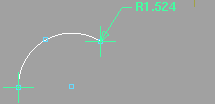
中心ポイントをドラッグするに従って、Arc (Two Point)ツールにより、現在設定されている長さの単位でアークの半径が表示されます。
こんな場合は
ラインを作成した後で、座標や長さを編集する
Windows > Information > Information Window![]() を選択し、平行距離または角度を変更します。
を選択し、平行距離または角度を変更します。
カーブのどちらかのシェイプを手作業で変更するまで、キーポイント カーブどうしの関係が維持されます。
最後に作成したライン セグメントに対して、異なる角度でアーク セグメントを描画する
アーク セグメントは常に、直前に描かれたラインから「前方」へ描出されます。Line-arc ツールを使用して凹型のアークを作成することはできません。
凹型のアークを作成するには、カーブを作成した後で、戻って編集する必要があります。
キーポイント カーブを IGES に書き出す
- キーポイント ラインは、エンティティ 110(ライン)として書き出されます。
- キーポイント アークは、IGES エンティティ 100(環状円弧)として書き出されます。
- 複合カーブは、エンティティ 102(複合カーブ)として書き出されます。